에어드랍 이름바꾸기
2020. 2. 22. 16:14
에어드랍 이름바꾸기
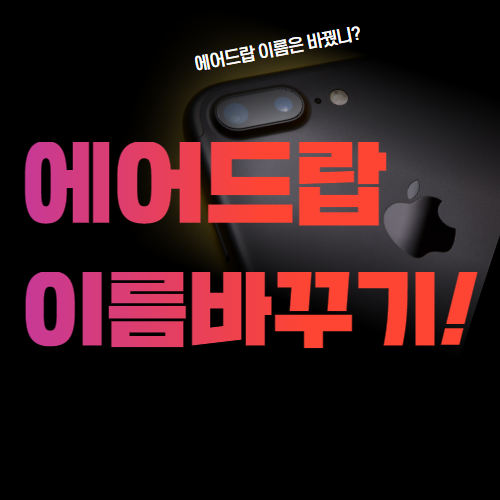
안녕하세요
오늘은 에어드랍 이름바꾸기에
대해 설명드리겠습니다.
많은 분들이
아이폰을 사용하시면서
에어드랍을 통해
문서나 영상을
쉽게 주고 받고
계시지만
아이드랍 닉네임을
변경할 수 있다는
것을 모르시는 분도
많은 것 같네요.
에어드랍 이름바꾸기 1

그래서
아이폰 유저들은
어떻게 아이폰으로
에어드랍의 이름을
재설정할 수 있는지
간단하게
알아보겠습니다.
에어드랍 이름바꾸기 2

간단한 설명을 드리기 위해
제 스마트폰으로
설명을 드릴텐데요
천천히 따라오시면
어려운 부분이
없을실 거라
생각되네요
에어드랍 이름바꾸기 3

그럼 먼저
에어드랍 이름바꾸기를
위해서는
아이폰의 설정을
들어가줍니다.
에어드랍 이름바꾸기 4

설정 부분에서
하단으로 스크롤을
내려주시면
일반이라는
탭이보이는데요
해당 '일반'탭에
들어가줍니다.
에어드랍 이름바꾸기 5

그럼 이렇게
정보부터
날자 및 시간 등
다양한 카테고리가
등장하는데요
이중 가장 위의
'정보' 부분을
눌러줍니다.
에어드랍 이름바꾸기 6

'정보' 부분에
들어가셨다면
해당창이 나오실텐데
저의
에어드랍의
이름은
iphone라고
되어있는 것을
알 수 있습니다.
그럼
에어드람의
이름을 바꾸시려면
해당창의
가장 위에
'이름' 부분을
눌러줍니다.
에어드랍 이름바꾸기 7

저는
' iphone '라는 이름을
' 나의 iphone '으로
바꿔줬습니다.
그리고 완료를
눌러보겠습니다.
에어드랍 이름바꾸기 8
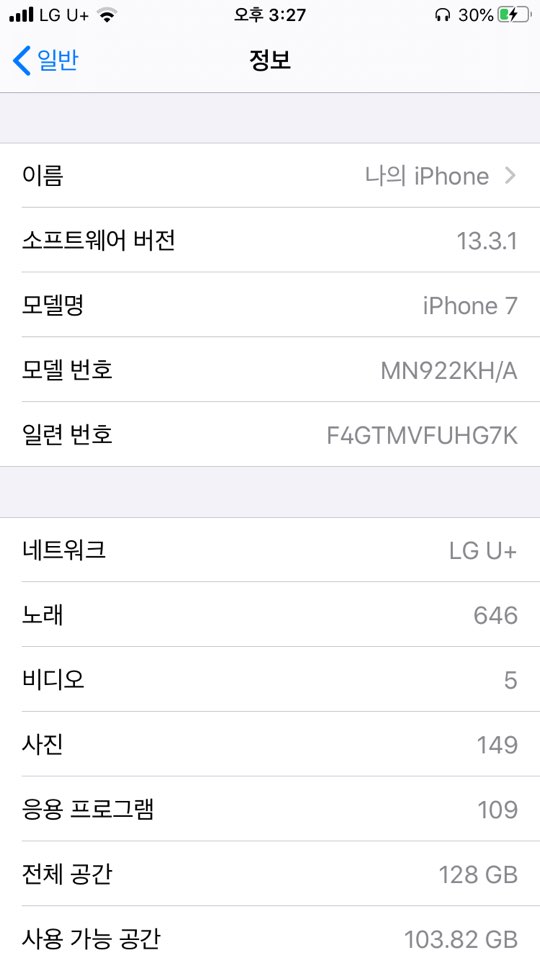
그럼
가장 윗부분
이름부분이
' iphone '에서
' 나의 iphone '로
변경되었음을
알 수 있습니다.
자 이렇게 아이폰
에어드랍 이름바꾸기를
진행하실 수 있으니
천천히 따라하셔서
각자의 개성있는
에어드랍 이름을
생성하시길
바라겠습니다 :)
이상 에어드랍 이름바꾸기
포스팅을 마치겠습니다.
긴 글 읽어주셔서 감사합니다.
'▷ IT꿀팁' 카테고리의 다른 글
| 인스타 디엠 보내기 취소 (0) | 2020.02.23 |
|---|---|
| 앱체크 안티랜섬웨어 (0) | 2020.02.22 |
| 로마자 변환기 (0) | 2020.02.21 |
| 락스타 게임즈 런처 오류 (2) | 2020.02.21 |
| 머리색 바꾸는 어플 (0) | 2020.02.21 |




